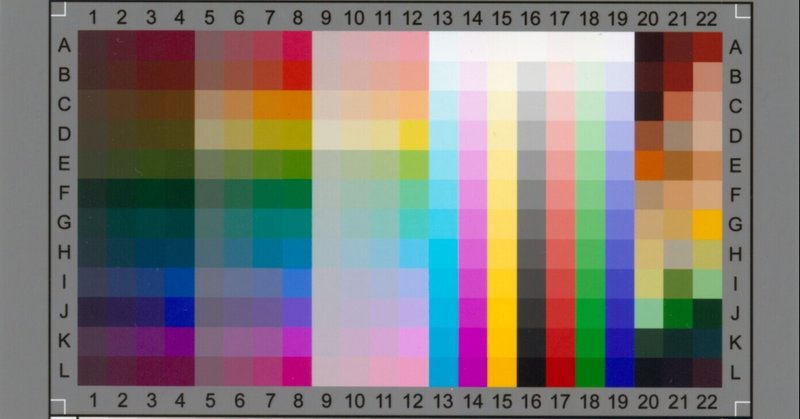
スキャナープロファイル作成再チャレンジの道~その4・いよいよ作成にチャレンジ!
ようやく手に入ったIT-8ターゲットを使って、自作スキャナープロファイルの作成にチャレンジです。
まずは、ディスクドライブに基準値ファイルの入ったCDをディスクドライブにセットしたあと、「i1 Studio」を起動してスキャナープロファイル作成を選びます。
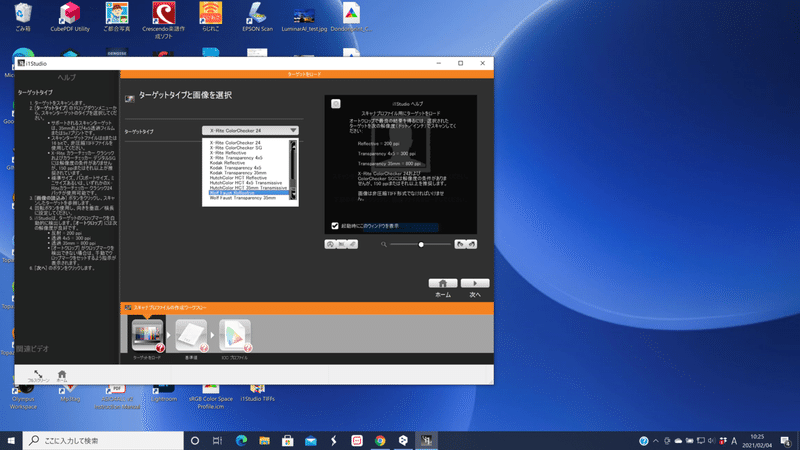
ターゲットタイプは「Wolf Faust Reflective」を選びます。そして、ヘルプを読んでみると、反射原稿のIT-8ターゲットは200dpiでスキャンする・8bitか16bitの非圧縮Tiff画像でターゲット画像を保存するとなっています。
「i1 Studio」を最小化して「EpsonScan」を起動します。
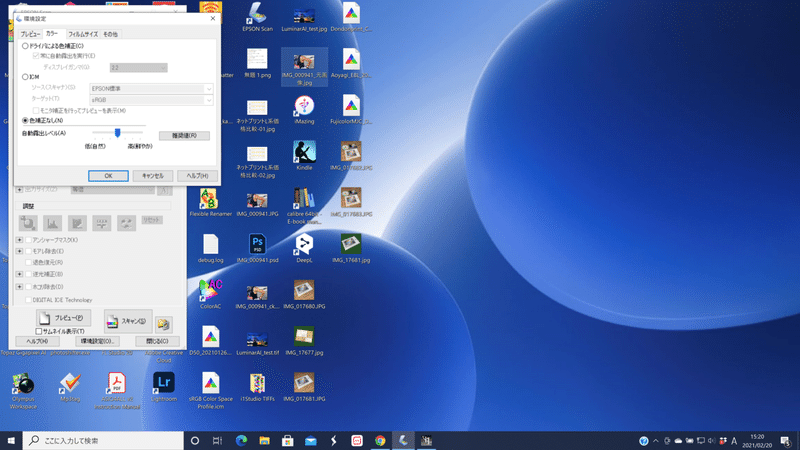
「EpsonScan」の環境設定でカラーの項目をこんな感じで設定します。
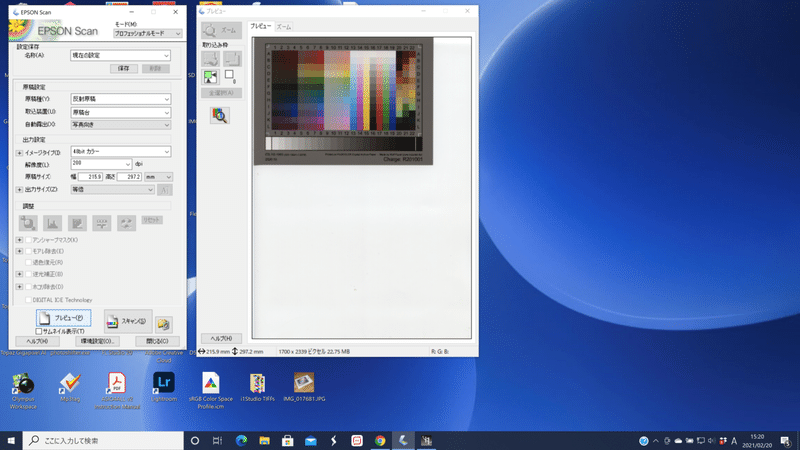
プレビュー画面です。今回は16bit画像でスキャンすることにしました。普段のレタッチが16bitモードなので合わせておくほうが良いのではないかと思ってです。良ければスキャンします。
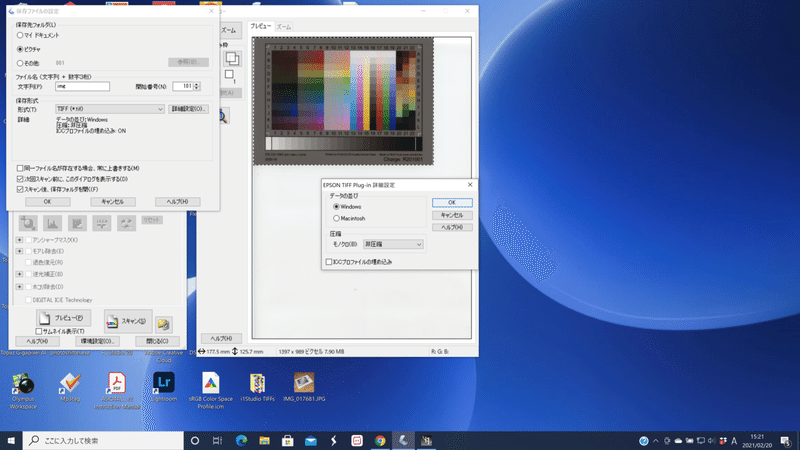
スキャンボタンをクリックすると、保存の設定が出てきます。TIFFを選んで詳細設定ボタンをクリック。ここで非圧縮であることを確認。データ並びはWindowsで問題ありません。そして、「ICCプロファイルの埋め込み」というチェックボックスは外しておくと間違いはありませんが、もともと無補正データのスキャンなので、外し忘れてもプロファイルの埋め込みはされないことを確認しています。ご安心を。
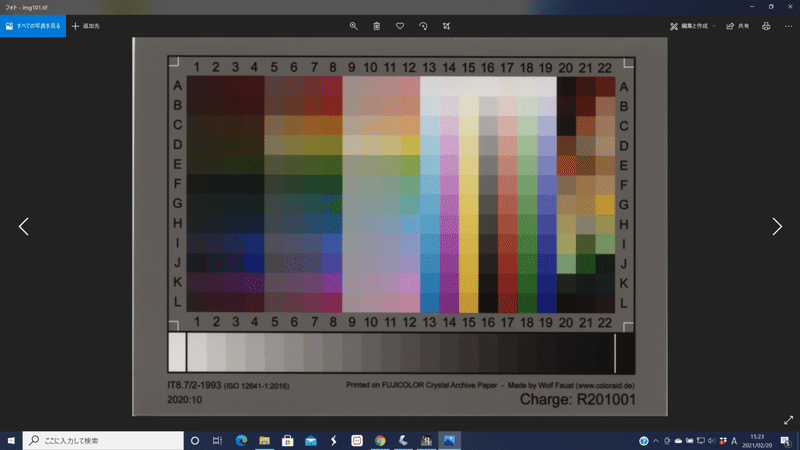
スキャン完了したターゲット画像です。フォトで保存されていることを確認しました。
スキャンが終わったら、「i1 Studio」に戻ります。
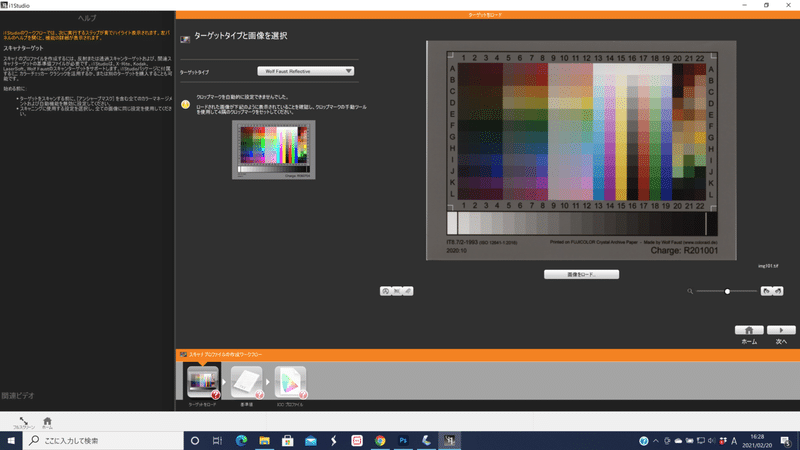
「画像をロード」ボタンをクリックして、保存したターゲット画像を読み込みます。そして、マウスで白いL字型のクロップマークをクリックします。運が良ければ自動でクロップしてくれますが、まず手動でクロップすると思ってください。
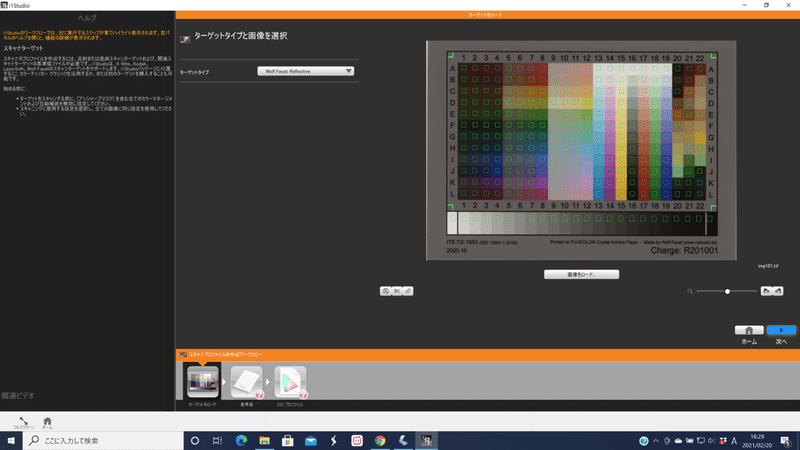
「次へ」をクリックするとこのような画面になりますので、緑色の四角い枠が適切にマークされているか確認してください。良ければさらに進んでいきます。
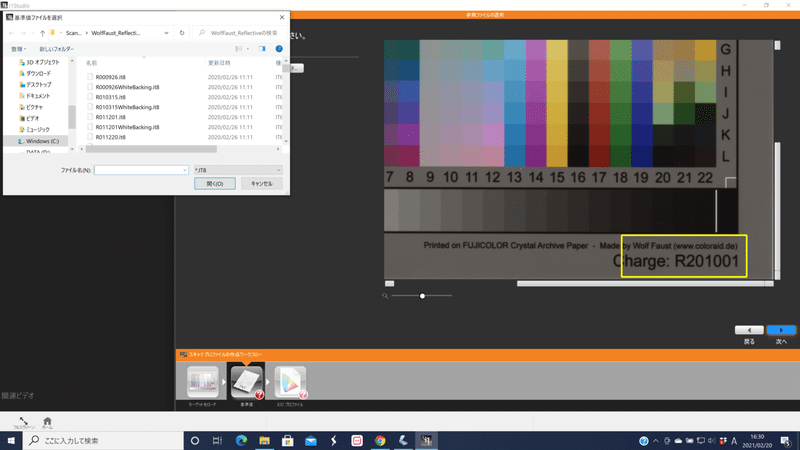
「基準値ファイルをロード」というボタンをクリックすると、プリインストールされている基準値ファイルが入ったフォルダを自動で開きます。しかし、このターゲットの基準値ファイルは黄色い枠の中の文字列が参照ファイル名になるので、こちらでは選べませんからCDの入っているドライブを選び直し開きます。
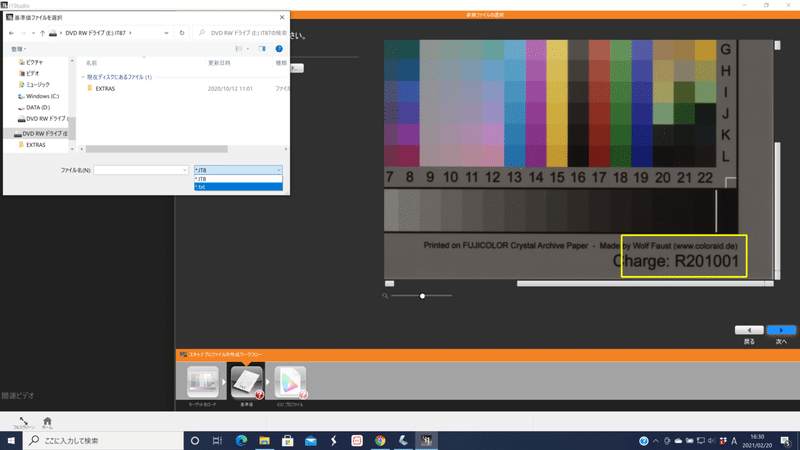
開いたら、拡張子を「*txt」に切り替えます。これはCDの中に書き込まれている基準値ファイルが基本的にテキストファイルだからです。
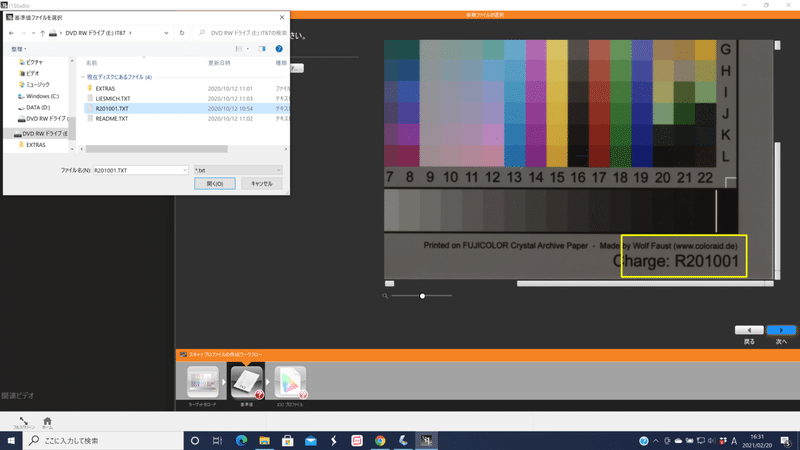
拡張子を切り替えると、基準値ファイルが表示されます。ここで「R201001.txt」ファイルを選んでも良いのですが、「REEDME」ファイルを読んでみるとこんなことが書いてあります。こちらのリンクに和訳されたものがありますので読んでみます。
~以下引用~
R120505W.txt : 通常の参照ファイルと同様のものですが、測定は黒い裏当ての代わりに白い裏当てを使用して行われました。
IT8.7 /2規格は、黒い裏当てを使用してキャリブレーションターゲットの測定をすることを要求しています。
いくつかの(特に消費者向け)スキャナーは、白い裏当てになっています。
あなたのスキャナーに白い蓋が付いている場合には、この特別な参照ファイルを使用します。
EPSONのスキャナーは知る限りにおいてほぼ白い裏当てになっているのです。GT-X770も白です。なので、「EXTRAS」フォルダを開くと「R201001W.txt」ファイルがありますのでこれを適用します。

「R201001」と「R201001W」との、両方の基準値ファイルで実際にプロファイル作成をして、写真プリントの実技スキャンをしたところ、「201001W」のほうがわずかながら原版に近い再現性でした。
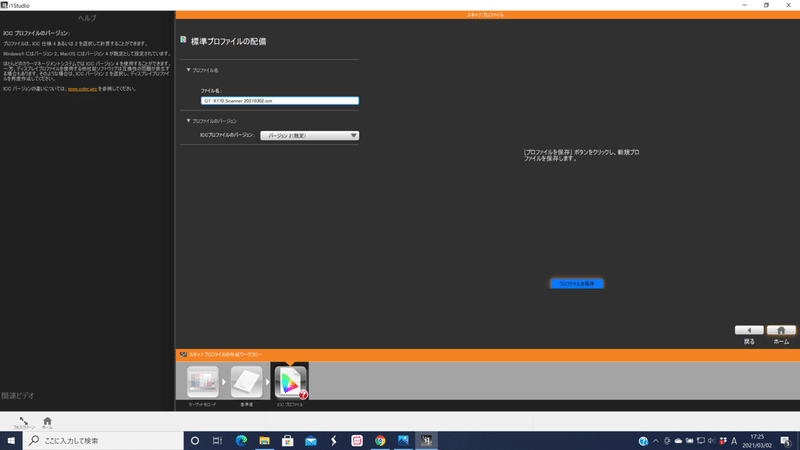
基準値ファイルを選択して「次へ」をクリックすると、こちらの画面に切り替わるので、後々自分が分かるようなファイル名にして、プロファイルのバージョンを「バージョン2」を選んで「プロファイルを保存」をクリックします。「バージョン2」なのは「EpsonScan」が対応しているのが「バージョン2」のみだからです。
このような画面が表示されれば、プロファイルが保存されて完成になります。
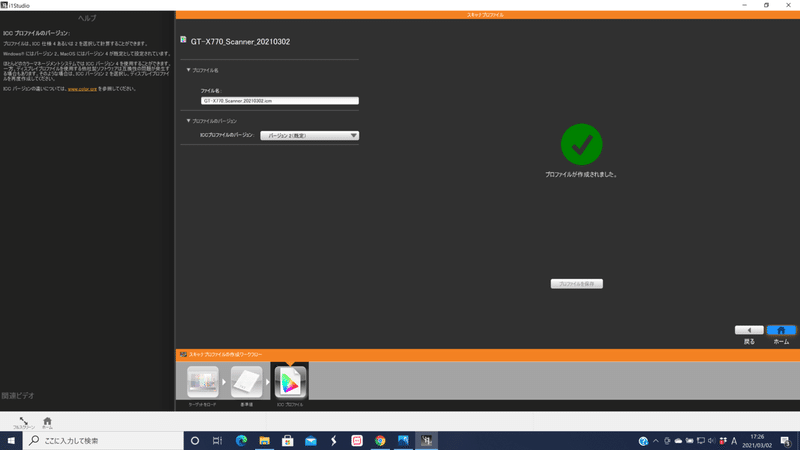
ついに自作スキャナープロファイルが出来上がりました。果たしてEpson純正プロファイルと比較してどのような読み取り結果になるのでしょうか。X-Riteの「カラーチェッカーパスポートミニ」を使ったときよりも良い結果になってくれることを祈るばかりです。
この記事が気に入ったらサポートをしてみませんか?
